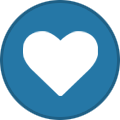-
Posts
12,277 -
Joined
-
Last visited
-
Days Won
334
Everything posted by GEODASOFT
-
nueva versión
-
CPU-Z es un software que recopila información sobre algunos de los dispositivos principales de su sistema. Descubra todo lo que siempre quiso saber acerca de su computadora con este programa que le brinda información como el nombre y el proveedor del procesador, el proceso y el paso del núcleo, el paquete del procesador, los relojes internos y externos, el multiplicador de reloj, la detección de overclock parcial y las funciones del procesador, incluidas las funciones compatibles. conjuntos de instrucciones. Este programa admite la detección del voltaje del núcleo del procesador, el ancho del bus L2, la compatibilidad con dos procesadores (solo en Windows NT / 2000) y la sincronización de la memoria (latencia CAS, RAS a CAS, precarga RAS). UPC * Nombre y número. * Procesos y pasos básicos. * Paquete. * Voltaje del núcleo. * Relojes internos y externos, multiplicador de reloj. * Conjuntos de instrucciones compatibles. * Caché de información. Placa base * Proveedor, modelo y revisión. * Modelo de BIOS y fecha. * Chipset (northbridge y southbridge) y sensor. * Interfaz gráfica. Memoria * Frecuencia y tiempos. * Especificación de módulo (s) usando SPD (Detección de presencia en serie): proveedor, número de serie, tabla de tiempos. VERSION 1.99 FOR WINDOWS® Intel Core i5 12500, 12400, Core i3 12300, 12100 CPUs. Improved DDR5 SPD information report. AMD CCD/CCX topology bug fix. CPU-Z 1.99.0 Download: Version History: https://www.cpuid.com/softwares/cpu-z.html#version-history 1.99 - January 2022 - Intel Core i5 12500, 12400, Core i3 12300, 12100 CPUs. - Improved DDR5 SPD information report. - AMD CCD/CCX topology bug fix.
-
Junto a otras novedades importantes, en Windows 11 se ha incorporado la nueva función de chat en la barra de tareas. Gracias a ella, es posible acceder de una forma mucho más rápida a las conversaciones mantenidas a través de Microsoft Teams, por lo que puede ser de gran utilidad para muchos usuarios. Sin embargo, lo cierto es que también son bastantes los que no encuentran dicha función relevante dentro del sistema operativo, pues muchas veces utilizamos herramientas como WhatsApp, Telegram, Signal o Messenger para mantener conversaciones, y Teams no suele ser tan habitual. Si es tu caso, probablemente querrás quitar el icono de chat de la barra de tareas de tu ordenador, y es algo que vas a poder hacer fácilmente. Cómo quitar el icono de chat de la barra de tareas de Windows 11 paso a paso Tal y como comentábamos, a pesar de que para todos los que usan Microsoft Teams en su día a día la inclusión del chat en la barra de tareas de Windows 11 puede ser de gran utilidad, si no es tu caso lo más probable es que te moleste ver el icono en dicha ubicación. Si esto te sucede, decir que tan solo deberás seguir estos pasos para eliminar el chat de la barra de tareas de Windows: En tu PC, entra en la aplicación Configuración que encontrarás en el menú de inicio. Una vez dentro, en la parte izquierda, selecciona la opción Personalización. Ahora, en la parte derecha, busca y escoge Barra de tareas entre las opciones disponibles. Por último, en la sección titulada Elementos de la barra de tareas busca y desmarca la opción Chat, que aparecerá junto a su icono característico. Una vez desactivado, podrás ver cómo en la barra de tareas de Windows 11 desaparece el icono del chat. De igual forma, si quieres mantener alguna conversación a través de Microsoft Teams, todo lo que deberás hacer es descargar e instalar su aplicación para escritorio, con la que podrás acceder a todas las funciones.
-
Impr Pant El método clásico para hacer capturas de pantalla en Windows en un teclado completo es pulsando la tecla Impr Pant (también la podemos encontrar como ImpPnt, Print Screen PrtScn… variantes de Imprimir Pantalla o Print Screen en inglés) una tecla que puede variar su ubicación dependiendo de si se trata de un teclado completo de ordenadores de sobremesa o de un portátil. En un teclado completo, la tecla Impr Pant se encuentra situada justo a continuación de la tecla F12. En los portátiles, esta tecla suele estar integrada en las teclas de Funciones pulsándola en combinación con la tecla Fn. Una vez hemos realizado la captura de pantalla, lo que realmente hemos hecho es copiar la imagen que se muestra en nuestro equipo al portapapeles. Si queremos pegarla directamente en un documento, nos dirigimos hasta él y pulsamos las teclas Control+V para pegar. Pero, si queremos recortarla o editarla, debemos pegarla en la aplicación Paint para crear un archivo, archivo que podemos guardar, compartir, editar. Impr Pant + Win Con la introducción de la tecla Win en los teclados, Microsoft implementó un nuevo método para hacer capturas de pantalla con el teclado. Sin embargo, a diferencia de la opción anterior, utilizando este método, automáticamente se crear un archivo en nuestro equipo. Todas las capturas de pantalla que hagamos con la combinación de teclas Impr Pant + Win se almacenan en el directorio Imágenes – Capturas de pantalla. A la hora de utilizar tanto la tecla Impr Pant en solitario como acompañada de la tecla Win, hay que tener en cuenta que, si tenemos dos o más monitores, esta opción hará una captura de todos los monitores en una sola imagen. Win + Mayús + S Con la llegada de Windows 10, Microsoft introdujo una nueva combinación de teclas para hacer capturas de pantalla a través del atajo de teclado Win + Mayús + S. Esta combinación de teclas nos permite realizar 4 tipos de capturas diferentes: Recorte rectangular La primera opción que se muestra es la que nos permite hacer un recorte rectangular. Al seleccionar este tipo de recorte, debemos marcar con el ratón el área rectangular de la que queremos hacer la captura de pantalla. Recorte de forma libre La segunda opción disponible recorte forma libre, nos permite hacer una captura de pantalla seleccionando el área a capturar. Si únicamente queremos hacer una captura de pantalla de una persona, podemos recortar su silueta para que únicamente la persona sea el objeto de la captura. Recorte de ventana La opción recorte de ventana es ideal para hacer una captura de pantalla de la ventana de la aplicación donde nos encontramos. Esta opción se utiliza habitualmente para hacer tutoriales, donde únicamente se muestra la ventana de la aplicación de la que estamos hablando y así evitamos que el fondo pueda distraer la atención. Recorte de pantalla completa Con la cuarta y última opción, recorte de pantalla completa, podemos hacer una captura de todos los elementos que se muestran en pantalla. Una vez hemos realizado la captura de pantalla, debemos acceder al centro de notificaciones y guardar la captura de pantalla que hemos realizado. Si nuestra intención es hacer varias capturas de pantalla de forma continuada, esta no es la opción, ya que nos obliga a ir guardando captura por captura. Win + G La Xbox Gamebar es otra de las herramientas que Microsoft pone a nuestra disposición para hacer una captura de pantalla a través de un atajo de teclado. Xbox Gamebar es la herramienta que Microsoft pone a disposición de los usuarios que utilizan un PC para jugar para grabar vídeos de sus partidas sin tener que recurrir a aplicaciones de terceros. Podemos grabar la pantalla de nuestro equipo, siempre y cuando el equipo cumpla con unos requisitos de hardware mínimos. Al pulsar sobre el botón representado por un círculo, nos informará si podemos o no grabar la pantalla. Pero, además, también nos permite hacer una captura de pantalla desde el menú Capturar, ventana que se muestra en la esquina superior izquierda de la pantalla cuando pulsamos la combinación de teclas Win + G. Las capturas de pantalla se almacenan en la aplicación Xbox Gamebar, y únicamente nos permite copiarla al portapapeles para pegarla posteriormente en la aplicación donde queremos utilizarla. Aplicación Recortes A través de la aplicación Recortes, podemos acceder a las mismas opciones que nos ofrece el atajo de teclado Win + Mayús + S, pero con la funcionalidad adicional de permitirnos establecer un tiempo de retraso desde que ejecutamos la acción hasta que ser realiza. A través de la aplicación Herramienta Recortes, también podemos hacer 4 tipos de capturas: Modo rectángulo Nos permite hacer captura de pantalla con forma de rectángulo. Modo de ventana Este modo nos permite hacer una captura de pantalla de la aplicación que tenemos abierta en primer plano. Modo de pantalla completa Utilizando este modo, haremos una captura de toda la pantalla tal y como la estamos viendo. Modo de formulario libre La herramienta formulario libre nos permite hacer un recorte libre, es decir, de una forma concreta, un círculo, un triángulo, recortar de una persona o un objeto. Una vez hemos seleccionado el tipo de herramienta que queremos utilizar, debemos pulsar sobre la opción Retraso. Esta opción nos ofrece 4 opciones: Sin retraso. Retraso de 3 segundos. Retraso de 5 segundos. Retraso de 10 segundos. Una vez hemos realizado la captura, esta se mostrará en el editor de recortes, un editor con el que podemos modificar el tamaño, realizar anotaciones, compartir la imagen… Aplicaciones de terceros Después de ver el gran número de métodos que Microsoft pone a nuestra disposición para hacer capturas de pantalla, recurrir a aplicaciones de terceros, carece de sentido. Si tienes unas necesidades muy concretas y las que nos ofrece Microsoft no cumplen con nuestras necesidades, podemos hacer uso de la aplicación Share X, una aplicación de código abierto que podemos descargar a través de este enlace. ShareX nos permite crear flujos de trabajo una vez hacemos la captura, otros métodos para realizar capturas de pantalla, compartir las capturas una vez editada, grabar la pantalla en formato GIF, grabar en vídeo, capturas de páginas web completas…
-
Uno de los problemas que más dolores de cabeza suelen dar a los usuarios de Windows es el relacionado con las conexiones de red, concretamente con el mensaje red no identificada, ya que, lamentablemente, muchos pueden ser los motivos por los que nuestro equipo, gestionado por Windows 10 o Windows 11, no consigue conectarse a la red. El principal motivo por el que nuestro equipo puede mostrar el mensaje red no encontrada está relacionado con una configuración incorrecta de la IP, aunque debemos tener en cuenta que el problema puede que no esté relacionado únicamente con nuestro equipo, sino que puedan afectar agentes externos no relacionados con la configuración de nuestro equipo. A continuación, os mostramos los principales motivos y soluciones cuando Windows 10 y Windows 11 no identifica la red o no es capaz de conectarse correctamente. Cambia el cable de red Si tienes conectado tu equipo al router mediante un cable y no a través de la conexión Wi-Fi, es probable que el cable se haya soltado o esté deteriorado, en especial si tenemos animales en casa a los que le gustan los cables, como pueden ser los gatos. Si el cable está deteriorado, es posible que no funcione correctamente y nos veamos obligados a reemplazarlo. Comprueba si tienes conectado el modo avión Por absurdo que parezca, el motivo por el que nuestro equipo no se puede conectar a la red, se debe a que hemos desactivado todas las conexiones de nuestro equipo activando el modo avión. Este modo, funciona de igual forma que en dispositivos móviles, por lo que, si lo tenemos activado, las conexiones Wi-Fi y bluetooth dejarán de funcionar. Sin embargo, la conexión de red vía cable RJ-45 no se verá afectada. Si tu equipo únicamente se conecta vía Wi-Fi, debes comprobar también el icono del centro de notificaciones de la señal Wi-Fi se encuentra activado. Para comprobar tanto si el modo avión y la conexión Wi-Fi se encuentra activado, debes acceder al centro de notificaciones (tecla Windows + a). Reinicia el router Un problema mucho más común de lo que puede parecer inicialmente cuando nuestro equipo no se conecta a internet, no está relacionado con nuestro equipo, sino con nuestro router o bien directamente con el proveedor de internet. Para ir descantando problemas, lo primero que debemos hacer es reiniciar nuestro router. Estos dispositivos están preparados para funcionar durante meses sin apagarse, sin embargo, nunca está de más, darles un pequeño respiro apagándolo y encendiéndolo. Si la conexión sigue sin funcionar, debemos observar si el router muestra alguna luz en color rojo o naranja. Si es así, y antes no lo hacía, puede ser un síntoma de que el problema no se encuentra en nuestro equipo, ni en el router, sino en la conexión de nuestro proveedor. Actualiza los controlares de red En ocasiones, el motivo por el que nuestro equipo no consigue conectarse a internet se debe a un problema con el software de la tarjeta de red o de la placa base si esta conexión se encuentra integrada. Si el equipo es relativamente moderno, es probable que el fabricante haya lanzado una nueva versión del software que esté interfiriendo en su funcionamiento. Si es así, lo más probable es que el fabricante haya tenido conocimiento de esos problemas y haya lanzado una nueva actualización del controlador que gestiona las conexiones de red. Para comprobar si hay una nueva versión del software de nuestra tarjeta de red, nos dirigimos al cuadro de búsqueda de Cortana y escribimos Administrador de dispositivos. Seguidamente, pulsamos Adaptadores de red, y pulsamos dos veces sobre el controlador Wi-Fi (representado por 802.11xx) o de red (Gigabit Ethernet). Finalmente, nos dirigimos a la pestaña Controlador y pulsamos en Actualizar controlador. Desactiva el Firewall El Firewall de Windows es una barrera que permite a las aplicaciones conectarse a internet, siempre y cuando el usuario previamente de el consentimiento. Sin embargo, en ocasiones, puede no funcionar correctamente y no permitir que ni el propio sistema se pueda conectar a internet. Si una vez has desactivado el firewall tu equipo funciona sin problemas, deberías restaurar la configuración predeterminada, pulsando sobre la opción Restaurar valores predeterminados que encontramos en Panel de Control – Sistema y seguridad – Firewall Windows Defender. Para desactivar el firewall de Windows, realizamos los pasos que os muestro a continuación: En el cuadro de búsqueda de Cortana, escribimos Panel de control y pulsamos sobre el primer resultado que se muestra. A continuación, pulsamos en Sistema y Seguridad Dentro de Sistema y Seguridad, pulsamos en Firewall de Windows Defender. En la sección Firewall de Windows Defender, tanto en la configuración de red privada como pública, seleccionamos la casilla Desactivar Firewall de Windows Defender. Pide ayuda a Windows Windows incluye un solucionador de problemas de conexiones de red. Gracias a este solucionador (que palabra más fea) de problemas de red, el equipo puede analizar el funcionamiento de nuestra conexión de red, ver que está fallando y automáticamente, solucionar el problema. Para acceder a la ayuda que Windows nos ofrece para solucionar los problemas de red de nuestro equipo, situamos el ratón, en la barra de tareas donde se muestran la hora, sobre el icono de la conexión que utilicemos y pulsamos el botón derecho ratón para seleccionar Solucionar problemas. A continuación, el equipo analizará nuestro equipo buscando problemas y nos invitará a que le proporcionamos información acerca de qué tipo de conexión está fallando (Wi-Fi, Ethernet (cable) o ambas) para invitarnos a responder a unas preguntas sobre cuál es el problema que está sufriendo nuestro equipo a modo de cuestionario. Reinicia por completo la conexión Si ninguno de estos métodos funciona, podemos probar a reestablecer por completo la conexión de red de nuestro dispositivo vaciando la caché DNS, restableciendo TCP/IP, renovando la IP y reseteando la biblioteca dinámica de funciones para volver a implementar nuevamente TCP/IP a través de Winsock. Para hacerlo, debéis abrir la ventana de comandos de Windows y escribir, uno por uno, los siguientes comandos. ipconfig /release ipconfig /renew netsh winsock reset netsh int ip reset ipconfig /flushdns ipconfig /registerdns netsh int tcp set heuristics disabled netsh int tcp set global autotuninglevel=disabled netsh int tcp set global rss=enabled netsh int tcp show global
-
Como probablemente ya sabrás, hace no demasiado Windows 11 fue presentado por Microsoft con multitud de novedades para todos los equipos. Sin embargo, poco después las chispas comenzaron a saltar en las redes sociales, pues los requisitos de instalación del sistema operativo eran algo más exigentes de lo que se esperaba, obligando a contar con un chip TPM 2.0 que muchos equipos no integran. De hecho, son tantas las restricciones por parte de Microsoft que ni siquiera todas sus Surface son compatibles. Y, teniendo esto en cuenta, ya han comenzado a aparecer muchos métodos por la red por los cuales es posible saltarse estos requisitos e instalar Windows 11 en ordenadores que no cumplan este requisito indispensable para garantizar la seguridad del sistema operativo. Sin embargo, parece que habrá duras consecuencias. Si instalas Windows 11 sin cumplir los requisitos en tu ordenador, despídete de todas las actualizaciones Tal y como comentábamos, si bien se esperaba una actualización en los requisitos mínimos de instalación, o bien la aparición de alguna nueva versión para equipos antiguos, nada de esto ha sucedido. Por el contrario, desde el equipo de Microsoft se han puesto algo serios al respecto y, tal y como ahora indican en su página web, los usuarios que instalen Windows 11 en dispositivos no compatibles no podrán beneficiarse de las actualizaciones. De esta forma, además de no poder recibir actualizaciones de seguridad, quedando los ordenadores expuestos a posibles nuevas vulnerabilidades y amenazas críticas que pudiesen surgir en torno al nuevo sistema operativo, tampoco verán las nuevas características o ediciones de Windows 11 que desde Microsoft lancen después de la llegada de la versión oficial del sistema operativo. De esta forma, en el caso de que tu ordenador no cuente con un chip TPM 2.0 y que, por lo tanto, no sea compatible con el nuevo Windows 11, tal vez sea mejor que continúes utilizando Windows 10 en el mismo en vez de tratar de instalar la nueva versión. Así, al menos tendrás hasta el año 2025 garantizadas las actualizaciones de seguridad.
-
Con el lanzamiento de Windows 11, es inevitable hacer comparaciones con Windows 10, su antecesor. Cuando Microsoft anunció Windows 10, afirmó que no lanzarían nuevas numeraciones de Windows, sin embargo vemos que finalmente no ha sido así, pero todo tiene una explicación muy sencilla. Windows 11 incluye un gran número de funciones destinadas a la seguridad (como el requisito del chip TPM 2.0), funciones destinadas a ayudar a que a los equipos estén aún más protegidos ante ataques informáticos, como el ramsonware. Pero ¿Cuál es mejor? ¿Windows 10 o Windows 11? Las diferentes entre Windows 10 y Windows 11, se encuentran más por dentro que por fuera. Es decir, que visualmente verás muy pocos cambios, no así en el interior, donde se han añadido un gran número de funciones no solo para optimizar el rendimiento del equipo, sino también para protegerlo aún más. Cada vez es más habitual ver noticias relacionadas con ataques de ransomware, ataques que cifran todo el contenido a cambio de un rescate. Gracias al chip TPM que hasta ahora no había aprovechado Microsoft, este tipo de ataque tiene los días contados. Menú de inicio en el centro La novedad más importante llamativa visusalmente, la encontramos en el diseño. Desde Windows 3.11, Microsoft siempre nos ofrecía el botón de inicio en la parte izquierda inferior de la barra de tareas. Con Windows 11, el botón de inicio, al igual que todas las aplicaciones que situemos en la barra de tareas, se sitúan en el centro. Microsoft por sin se ha dado que en un monitor de 16:9 (los más habituales), situar en el centro el menú de inicio es mucho más cómodo de cara al usuario ya que para interactuar con él no tiene que girar la cabeza. Con los monitores 4:3, tenía todo el sentido del mundo situar el botón de inicio en la izquierda de la barra de tareas por la relación de la pantalla, pero no en la actualiad. Este cambio podría haber llegado con Windows 10 o incluso con Windows 7. Instalar aplicaciones de Android es muy fácil Windows 10 siempre ha permitido instalar aplicaciones de Android utilizando aplicaciones de terceros como Bluestacks, por citar el emulador de Android más utilizado. Sin embargo, con Windows 11 ya no será necesario instalar un emulador para instalar cualquier aplicación de Android. Windows 11 nos ofrece la posibilidad de instalar aplicaciones de la Amazon AppStore y ejecutarlas como si de una aplicación de nativa se tratara. Pero además, también permite instalar cualquier aplicación de la que tengamos el .apk. Cuando Microsoft abandonó la carrera por lograr convertirse en una alternativa a iOS y Android, dedicó todos sus recursos en lanzar aplicaciones de sus servicios y aplicaciones para dispositivos móviles. Además, también ha lanzado diferentes aplicaciones para poder gestionar el smartphone desde nuestro PC(aplicación Tú Telefono), sin tener que interactuar con él en ningún momento, muy similar a la integración que encontramos entre iOS y macOS, pero en Android. Mejoras en productividad Con Windows 10, abrir dos aplicaciones y distribuirlas sobre la pantalla a partes iguales es pan comido, ya que tan solo tenemos que arrastrar cada una de las aplicaciones hacía el lateral de pantalla donde queremos que se muestre. En Windows 11, esta funcionalidad se ve incrementada con la posibilidad de modificar el ancho de cada una de las aplicaciones. Además, también podemos podemos abrir tres aplicaciones y distribuirlas en vertical, una en vertical y dos en horizontal… Agrupar aplicaciones por escritorios La gestión de los escritorios en Windows 10 nunca ha sido la mejor, de hecho dejaba muchísimo que desear para todos aquellos que trabajamos con varios escritorios donde tenemos abiertas diferentes aplicaciones. Windows 10 nos obliga a mover las aplicaciones a los escritorios donde queremos ubicarlas una vez la hemos abierto. Con Windows 11 ese problema se soluciona gracias a la función Snap Groups. Snap Groups nos permite asignar aplicaciones a escritorios, escritorios que tienen memoria y cuando las abrimos saben en que escritorio tienen que situarse. Si conectamos un monitor externo y colocamos en él diversas aplicaciones, al desconectarlo las aplicaciones desaparecerán automáticamente y si lo volvemos a conectar volverán a mostrarse. Microsoft Teams disponible de forma nativa Microsoft tiene la manía de instalar aplicaciones en su sistema operativo con calzador, aplicaciones que se ejecutan al iniciar Windows. Con Windows 10 ya lo vivimos con Skype y OneDrive, dos aplicaciones que se ejecutan de forma nativa en el sistema y que tenemos que eliminar manualmente Windows 11 ha sustituido Skype por Microsoft Teams, la aplicación de Microsoft para organizar el trabajo y tareas tanto en empresas como en hogares. Microsoft Teams nos permite hacer videollamadas, enviar mensajes, gestionar un calendario compartido, crear listas de tareas y asignarlas… Si únicamente quieres utilizar Skype, podrás seguir haciéndolo, pero es probable que te convenga darle una oportunidad a Microsoft Teams y si te gusta, utilizarlo en el día a día. Regresan los widgets Los widgets no son algo nuevo en Windows. La primera versión que implentó los widgets fue Windows Vista, esa infame versión de Windows que nadie quería utilizar por los elevados recursos que consumía. Con la siguiente versión de Windows, Windows 7, Microsoft metió los widgets en un cajón y se olvidó completamente de ellos hasta Windows 11. Esta nueva versión, incluye una serie de Widgets similares a los se encuentran disponibles en Windows 10 desde la barra de tareas. Estos widgets nos permite acceder a información del tiempo, realizar búsquedas, mostrar noticias, las tareas pendientes, las fotografías almacenadas en OneDrive o en el equipo… Con Windows 11 Microsoft si ha dado con la tecla y los widgets son realmente buenos. Rediseño de los iconos y tipografía Era cuestión de tiempo que Microsoft cambiara tanto la tipografía utilizada en Windows como el diseño de los iconos, icons que mantenían el mismo diseño desde hace más de 20 años. La nueva tipografía utilizada en Windows 11, Segoe, esta diseñada para que sea más sencillo leer en pantalla, una nimiedad para muchos usuarios pero no para los que pasamos muchas horas delante de la pantalla de un ordenador. Más compatibilidad con pantallas táctiles Aunque Windows 10 no funciona nada mal con dispositivos con pantalla táctil, tenía mucho margen de mejora. Con Windows 11, Microsoft ha implemenetado nuevas gestos y una mayor integración con stylus, para facilitar el trabajo tanto de los profesionales como de los estudiantes. Desaparece Internet Explorer El denostado y veterano navegador Internet Explorar ya no se encuentra disponible en Windows 11, pero de momento seguirá estando disponible para Windows 10, al menos hasta mediados de 2022, cuando este deje de recibir actualizaciones de seguridad. Para todos aquellos usuarios que tengan la necesidad de seguir utilizando Internet Explorer por su compatibilidad con páginas web de las administraciones públicas, podrán seguir haciéndolo con Microsoft Edge, navegador que ofrece soporte compatibilidad con Internet Explorer. Ciclo de actualizaciones Desde su lanzamiento, Windows 10 recibía dos actualizaciones por año, actualizaciones que introducían nuevas funciones y mejoras de rendimiento pero que al final lo único que conseguían era fragmentar el mercado, ya que no todo el mundo las instalaba. Microsoft ha cambiado el ciclo de actualizaciones con Windows 11 y lanzará únicamente una gran actualización por año, al igual que hace Apple con el sistema operativos de los Mac. De esta forma, los usuarios se sentirán más tentados a actualizar para comprobar las nuevas mejoras que se añaden. Si no puedes actualizar no hay problema Si tu equipo no es compatible con Windows 11, no hay ningún problema, no hace falta que empieces a ahorrar (aunque deberías hacerlo) para comprar un nuevo equipo, ya que tienes de tiempo hasta 2025. Microsoft dejará de ofrecer soporte de seguridad a Windows 10 en ese año, tiempo más que suficiente para plantearte cambiar de equipo. Las aplicaciones que actualmente son compatibles con Windows 11 seguirán siendo en Windows 10, por lo eso no será ningún problema.
-
. Después de un año de desarrollo se dio a conocer el lanzamiento de la nueva versión de la distribución de Linux «Endless OS 4.0» cuyo objetivo es crear un sistema fácil de usar en el que puedes seleccionar rápidamente las aplicaciones a tu gusto. Las aplicaciones se distribuyen como paquetes independientes en formato Flatpak. La distribución no utiliza administradores de paquetes tradicionales, en lugar de los cuales ofrece un sistema base mínimo de solo lectura y actualizable atómicamente construido usando el kit de herramientas OSTree (la imagen del sistema se actualiza atómicamente desde un repositorio similar a Git). Endless OS es una de las distribuciones que impulsa la innovación entre los sistemas Linux del usuario. El entorno de escritorio en Endless OS se basa en una bifurcación de GNOME significativamente rediseñada. Al mismo tiempo, los desarrolladores de Endless participan activamente en el desarrollo de proyectos upstream y les transmiten sus mejores prácticas. Principales novedades de Endless OS 4 Endless OS 4 está marcado como una versión de larga duración con actualizaciones que se generarán durante varios años con lo cual será compatible durante algún tiempo después de la aparición de la rama Endless OS 5, que se publicará en 2-3 años y se basa en Debian 12 (el tiempo de lanzamiento de Endless OS 5 depende del momento de la formación de Debian 12). En cuanto a los cambios que se destacan de esta nueva versión, podremos encontrar que los componentes de distribución están sincronizados con la rama Debian 11 (Endless OS 3.x se basó en Debian 10), ademas de que el kernel de Linux se ha actualizado a la versión 5.11, asi como las versione de controlador actualizadas para NVIDIA (460.91.03), OSTree 2020.8 y flatpak 1.10.2. Otro cambio importante es que se ha cambiado el proceso de construcción de la distribución, en lugar de reconstruir las fuentes de los paquetes Debian en su lado, en Endless OS 4 los paquetes binarios comunes con Debian ahora se descargan directamente de los repositorios de Debian al formar la distribución. La cantidad de paquetes específicos de Endless OS que contienen cambios se ha reducido a 120. El cargador de arranque ha agregado soporte para el mecanismo SBAT (UEFI Secure Boot Advanced Targeting), que resuelve problemas con la revocación de certificados para UEFI Secure Boot. Los componentes del sistema operativo y las aplicaciones en formato Flatpak están separados y ahora se almacenan en repositorios separados (anteriormente se procesaban en un repositorio OSTree en disco). Se observa que el cambio ha mejorado la estabilidad y el rendimiento de la instalación del paquete. Ademas se agregó soporte para placas Raspberry Pi 4B con 8GB de RAM (anteriormente se admitían modelos con 2GB y 4GB de RAM), junto con el cual tambien los gráficos han sido mejorados y el rendimiento WiFi para todos los modelos Raspberry Pi 4B. El soporte para la plataforma ARM64 aún es experimental. Tambien para simplificar la navegación a través de la lista de aplicaciones instaladas, que se puede dividir en varias páginas, se han agregado flechas al costado del bloque de íconos para pasar a la página siguiente y anterior y se ha añadido un indicador visual del número total de páginas al final de la lista, en el que cada página corresponde a un punto. Por otra parte, se proporcionó la capacidad de cambiar rápidamente a otro usuario sin terminar la sesión actual. Se puede acceder a la interfaz de cambio de usuario a través del menú o en la página de bloqueo de pantalla. Se ha llevado a cabo la modernización del sistema de impresión. Para trabajar con impresoras, ya no necesita instalar controladores separados, y el protocolo IPP Everywhere se usa para imprimir y descubrir impresoras conectadas directamente o accesibles en la red local. En lugar de fake-hwclock y ntpd, el servicio systemd-timesyncd se usa para configurar el reloj del sistema y sincronizar la hora exacta. La entrega de la aplicación para el control remoto del escritorio vinagre ha sido descontinuada y los autores han dejado de admitirla. Alternativamente, se sugiere utilizar los programas Connections (RDP, VNC), Remmina (RDP, VNC, NX, Spice, SSH) o Thincast (RDP). El reproductor de música Rhythmbox y la aplicación de cámara web Cheese se han migrado para su instalación mediante paquetes Flatpak (anteriormente, Rhythmbox y Cheese se incluían en la distribución base y no se podían desinstalar ni desactivar mediante herramientas de control parental). Después de la actualización, el usuario deberá mover sus listas de reproducción del directorio «~/.local/share/rhythmbox/» a «~/.var/app/org.gnome.Rhythmbox3/data/rhythmbox/». De los demás cambios que se destacan: Se eliminaron los accesos directos web del escritorio para abrir rápidamente Duolingo, Facebook, Gmail, Twitter, WhatsApp y YouTube. Se eliminaron las aplicaciones «La palabra del día» y «Cita del día», que perdieron su significado después de la eliminación de la función Discovery Feed en la última versión. Chromium se ofrece como navegador predeterminado, en lugar del código auxiliar utilizado anteriormente que instala automáticamente Google Chrome en la primera conexión a la red. Los iconos utilizados en la distribución se han sustituido por los iconos estándar de GNOME, que están mejor adaptados para pantallas con alta densidad de píxeles. Descargar y probar Endless OS 4.0 Para quienes estén interesados en poder descargar esta nueva versión de la distribución instalarla o probarla en una máquina virtual pueden dirigirse directamente al sitio web oficial del proyecto en el cual en su sección de descargas podrán encontrar la imagen del sistema. El enlace es este. Puedes grabar la imagen con ayuda de Etcher en un USB.
-
El mes pasado Purism, que desarrolla el teléfono inteligente Librem 5 y una serie de computadoras portátiles, servidores y mini PC enviados por Linux y CoreBoot, dio a conocer el lanzamiento de PureOS 10 la cual es una distribución basada en Debian que incluye solo aplicaciones gratuitas, incluida la que se envía con el Kernel GNU Linux-Libre limpiado de elementos no libres de firmware binario. Y ahora, Purism dio a conocer mediante una publicación que PureOS 10 ya esta está disponible para todos los productos Librem, ademas de que se han implementado algunas cuantas mejoras más al sistema. Para quienes desconocen aun de PureOS, debo decirles que esta distribucion es reconocida como completamente gratuito por la Free Software Foundation y se coloca en la lista de distribución recomendada. La distribución es sensible a la privacidad y ofrece una serie de opciones para proteger la privacidad de los usuarios. Por ejemplo, hay disponible un conjunto completo de herramientas para cifrar datos en el disco, el paquete incluye el Navegador Tor, DuckDuckGo se ofrece como motor de búsqueda, el complemento Privacy Badger está preinstalado para proteger contra el seguimiento de las acciones del usuario en la Web, y HTTPS Everywhere está preinstalado para el reenvío automático a HTTPS. PureBrowser (una reconstrucción de Firefox) se utiliza como navegador predeterminado . El escritorio se basa en GNOME 3 que se ejecuta sobre Wayland. Principales cambios en PureOS 10 La innovación más notable de la nueva versión es la compatibilidad con el modo «Convergencia», esta característica fue introducida en la liberacion de PureOS 10 el mes pasado y ofrece una experiencia de usuario receptiva para dispositivos móviles y de escritorio. El objetivo de desarrollo clave es brindar la capacidad de trabajar con las mismas aplicaciones GNOME tanto en la pantalla táctil de un teléfono inteligente como en pantallas grandes de computadoras portátiles y PC en combinación con un teclado y un mouse. La interfaz de la aplicación cambia dinámicamente según el tamaño de la pantalla y los dispositivos de entrada disponibles. Por ejemplo, cuando se usa PureOS en un teléfono inteligente, conectar el dispositivo a un monitor puede convertir el teléfono inteligente en una estación de trabajo portátil. Otras de las mejoras que se realizaron fueron en las imágenes de contenedor, se proporciona soporte de compilación repetible para garantizar que los binarios proporcionados coincidan con sus fuentes asociadas. En el futuro, también se prevé proporcionar conjuntos repetibles para imágenes ISO completas. El administrador de aplicaciones de la tienda PureOS aprovecha los metadatos de AppStream para crear un catálogo de aplicaciones universal donde se pueden distribuir aplicaciones para teléfonos inteligentes y pantallas grandes. Se ha actualizado el instalador, en el que hay soporte para configurar el inicio de sesión automático, la capacidad de enviar información de diagnóstico para analizar problemas durante la instalación y se ha mejorado el modo de instalación a través de la red. En cuanto a los cambios que se realizaron este mes, se menciona que la nueva versión se envía de forma predeterminada en todos los productos Purism, incluido el teléfono inteligente Librem 5, la computadora portátil Librem 14 y Librem Mini. Para combinar la interfaz para pantallas móviles y fijas en una aplicación, se utiliza la biblioteca libhandy, que permite adaptar aplicaciones GTK/GNOME para dispositivos móviles (se proporciona un conjunto de widgets y objetos sensibles). Descargar y obtener PureOS 10 Para quienes estén interesados en poder probar o instalar esta distribución de Linux en su equipo, deben saber que la imagen ISO de instalación de la distribución está disponible desde el sito web oficial de la distribución. El tamaño de la imagen ISO de instalación que admite el arranque en modo en vivo es de 2 GB. El enlace de descarga es este.
-
GkPackage: Un interesante y útil Software Manager para AppImage Hace tiempo ya, en DesdeLinux exploramos una interesante aplicación libre y abierta llamada «AppImageLauncher»que facilitaba el manejo de archivos .AppImage sobre el Sistema Operativo. Por eso hoy, exploraremos otra app similar llamada «GkPackage Software Manager para AppImage». «GkPackage Software Manager para AppImage» es igual o más útil y práctica que «AppImageLauncher» y por eso vale la pena conocerla y probarla. Y como de costumbre, antes de entrar de lleno en el tema de hoy sobre la app «GkPackage Software Manager para AppImage», dejaremos para aquellos interesados en explorar algunas anteriores publicaciones relacionadas con el ámbito de los paquetes AppImage, los siguientes enlaces a las mismas. Para que puedan explorarla fácilmente, en caso de ser necesario, luego de finalizar de leer esta presente publicación: Características Una vez instalada «GkPackage», esta nos ofrece unas sencillas y cómodas funcionalidades y características, entre las que se pueden mencionar las siguientes: Genera un sencillo y directo listado de todas las aplicaciones .AppImage instaladas sobre el Sistema Operativo. Permite la detección automática inicial o posterior de paquetes .AppImage sobre nuestro espacio de usuario. También permite la carga manual de estas, en caso de ser necesario. Realiza la ejecución o instalación personalizada de los paquetes .AppImage detectados. Tiene soporte para varios idiomas, incluyendo el Español. Y permite su fácil actualización desde su propia interfaz de usuario. Más Información Descarga Para su descarga, se encuentra un botón descrito como TuxFamily, que contiene el archivo instalador actual, que también viene en formato .AppImage. También puede descargarse desde el sitio web de AppImageHub y Linux-Apps, entre otros. Instalación y uso Una vez descargado, se puede ejecutar vía GUI o CLI, de la forma habitual ya conocida por muchos, para proceder a su instalación sobre el Sistema Operativo y empezar a utilizar sus interesantes funcionalidades y características sobre los archivos .AppImage que ya tenemos instalados o que usaremos en el futuro. Pantallazos A continuación, mostraremos los pantallazos (capturas de pantallas) sobre «GkPackage Software Manager para AppImage» que obtuvimos al descargarla e instalarla por primera vez en nuestra Distro GNU/Linux llamada MilagrOS: Resumen En resumen, como se puede apreciar esta interesante aplicación llamada «GkPackage Software Manager para AppImage», que además es un proyecto voluntario y sin ánimo de lucro (licencia GPL), puede llegar a ser de gran utilidad para muchos Linuxeros que suelen preferir y emplear aplicaciones bajo el formato .AppImage en vez de otros, tales como FlatPak y Snap. Esperamos que esta publicación, sea de mucha utilidad para toda la «Comunidad de Software Libre, Código Abierto y GNU/Linux». Y no dejes de comentarla más abajo, y de compartirla con otros en tus sitios webs, canales, grupos o comunidades favoritas de redes sociales o sistemas de mensajería. Por último, visita nuestra página de inicio en «DesdeLinux» para explorar más noticias, y únete a nuestro canal oficial de Telegram de DesdeLinux.
-
The Blender Foundation dio a conocer hace poco el lanzamiento de la nueva versión Blender 3.0, versión en la cual se han introducido una gran cantidad de cambios y mejoras entre las que se destacan nuevos elementos de interfaz, mejoras en el motor de renderizado, entre otras cosas más. Para quienes desconocen de Blender, deben saber que este es un paquete de modelado 3D gratuito adecuado para una variedad de tareas relacionadas con modelado 3D, gráficos 3D, desarrollo de juegos, simulación, renderizado, composición, seguimiento de movimiento, escultura, creación de animaciones y edición de video. Principales novedades de Blender 3.0 En esta nueva versión la interfaz de usuario se ha actualizado y se ha propuesto una nueva skin en la cual loselementos de la interfaz se han vuelto más contrastantes y los menús y paneles ahora tienen esquinas redondeadas. Se ha unificado la apariencia de diferentes widgets, ademas de que la implementación fue mejorada de vista previa en miniatura y escalado. Tambien se destaca que se ha agregado un nuevo editor: el Asset Browser, que simplifica el trabajo con varios objetos, materiales y bloques del entorno adicionales. Proporciona la capacidad de definir bibliotecas de elementos, agrupar elementos en catálogos y adjuntar metadatos como descripciones y etiquetas para facilitar la búsqueda. Puede adjuntar miniaturas arbitrarias a los elementos. El motor de renderizado Cycles se ha rediseñado con mejoras significativas en el rendimiento de renderizado de GPU, se afirma que gracias al nuevo código ejecutado en el lado de la GPU y al cambio en el programador, en comparación con la versión anterior, la velocidad de renderizado de escenas típicas se ha incrementado de 2 a 8 veces. Además, se ha agregado soporte para la aceleración de cálculos por hardware utilizando tecnologías NVIDIA CUDA y OptiX. Nuevo backend AMD HIP agregado para GPU AMD(Interfaz heterogénea para portabilidad), que ofrece un tiempo de ejecución C++ y un dialecto C++ para crear aplicaciones portátiles de código único para GPU AMD y GPU NVIDIA (AMD HIP actualmente solo está disponible para Windows y tarjetas discretas RDNA/RDNA2, y para Linux y las tarjetas gráficas anteriores AMD aparecerán en la versión Blender 3.1). Tambien la calidad y capacidad de respuesta fueron significativamente mejoradas de la representación de la ventana gráfica interactiva, incluso con el modo de fusión habilitado. El cambio es especialmente útil al ajustar la iluminación. Se agregaron ajustes preestablecidos separados para la ventana gráfica y el muestreo. Muestreo receptivo mejorado. Se agregó la capacidad de establecer el límite de tiempo para el procesamiento de escenas o el procesamiento hasta que se alcance un número específico de muestras. La biblioteca Intel OpenImageDenoise se ha actualizado a la versión 1.4, lo que hizo posible aumentar el nivel de detalle después de eliminar el ruido en la ventana gráfica y durante el renderizado final. Se ha agregado una nueva configuración de prefiltro al filtro de paso para controlar la reducción de ruido usando albedo auxiliar y normal. Se agregó el modo Shadow Terminator para eliminar los artefactos en el borde de la luz y la sombra, que son típicos de los modelos con un gran paso de malla poligonal. Además, se propone una nueva implementación del cazador de sombras, que admite la luz rebotada y la iluminación de fondo, así como configuraciones para controlar la cobertura de objetos reales y sintéticos. Se mejoró la calidad de las sombras de colores y los reflejos precisos al mezclar 3D con marcos reales. El motor de renderizado Eevee, tiene un rendimiento 2-3 veces más rápido al editar mallas muy grandes. Implementó los nodos «Longitud de onda» y «Atributo» para definir atributos de malla personalizados. Se proporciona soporte completo para los atributos generados por los nodos de geometría. Se ha ampliado la interfaz de gestión de objetos geométricos basados en nodos (Geometry Nodes), en la que se ha rediseñado el método de determinación de grupos de nodos y se ha propuesto un nuevo sistema de atributos. Se agregaron alrededor de 100 nuevos nodos para interactuar con curvas, datos de texto e instancias de objetos. Video Sequencer agrega soporte para trabajar con imágenes y pistas de video, previsualizar miniaturas y convertir pistas directamente en el área de vista previa, similar a cómo se implementa en la ventana gráfica 3D. Además, el editor de video brinda la capacidad de vincular colores arbitrarios a las pistas y agregó el modo de sobrescritura colocando una pista encima de otra. Tambien se destaca que se han ampliado las capacidades de inspección de la escena utilizando cascos de realidad virtual, incluida la capacidad de visualizar los controladores y la navegación a través de la teletransportación a través de la escena o el vuelo sobre la escena. Se agregó soporte para los cascos Varjo VR-3 y XR-3 3D. https://www.blender.org/download/release/Blender3.0/blender-3.0.0-linux-x64.tar.xz/ https://snapcraft.io/blender
-
Hace pocos dias fue dado a conocer el lanzamiento de la nueva versión de la popular distribucion de Linux «Deepin 20.3″ la cual esta basada en la base del paquete Debian 10, pero desarrollando su propio entorno de escritorio Deepin (DDE) y alrededor de 40 aplicaciones de usuario. Dentro de las aplicaciones que se incluyen podremos encontrar el reproductor de música DMusic, el reproductor de video DMovie, el sistema de mensajería DTalk, el instalador y el centro de software de Deepin. Índice 1 Principales novedades de Deepin 20.3 1.1 Descargar Deepin 20.3 Principales novedades de Deepin 20.3 En esta nueva versión que se presenta de Deepin 20.3 podremos encontrar que el kernel de Linux se ha actualizado a la versión 5.15 con soporte para procesadores Intel de 12.ª generación y que tambien se ha implementado el nuevo controlador NTFS. En el administrador de fotos del álbum, se ha mejorado la selección de imágenes en modo por lotes, se han agregado nuevos botones para el procesamiento rápido de imágenes, se han implementado la vista previa de video, la importación y la búsqueda, y se proporciona una visualización separada de contadores de imágenes y videos en la barra de estado. La utilidad para crear capturas de pantalla ahora tiene la capacidad de grabar imágenes largas que cubren el área de desplazamiento en la ventana. La capacidad de usar OCR para extraer texto de una imagen está incorporada. El escritorio DDE tiene un acceso directo para llamar a la función de búsqueda global, que también agrega soporte para buscar archivos con markdown. Se agregó la capacidad de mover columnas para cambiar el orden de visualización en el administrador de archivos en el modo de vista de lista. Se proporciona una opción para definir el color de la pestaña actual. Se implementó la visualización permanente de particiones Samba montadas en la barra lateral. Proporcionó una transición rápida a la página de resumen presionando la tecla Retroceso. El reproductor de películas ahora tiene una interfaz con información de video, configuraciones de decodificación agregadas y soporte para aceleración de hardware en ffmpeg en sistemas con tarjetas gráficas NVIDIA. De los demás cambios que se destacan: Se agregaron configuraciones avanzadas de métodos de entrada y la capacidad de agrupar métodos de entrada por idioma. El visor de documentos se ha agregado a las funciones de impresión. Las notas de voz ahora tienen la capacidad de personalizar el orden en que se muestran las notas y se agregan capacidades avanzadas de edición de texto. La alineación incluye juegos de Lianliankan y Gomoku. Se agregó soporte para decodificación por hardware de video 2K en sistemas con GPU AMD Oland. En cuanto a las correcciones realizadas al entorno, se destacan las siguientes: Corregido: con una escala de pantalla de 1,25x, el archivo del escritorio arrastrado desde el Administrador de archivos no se puede abrir. Corregido: en el módulo Bluetooth del Centro de control, los nombres editados de los dispositivos Bluetooth no se pueden guardar y el cuadro de entrada no funcionaba normalmente. Corregido: la respuesta lenta al cambiar del Centro de control al Centro de notificaciones. Corregido: la hora no se mostraba completamente en el Dock después de que se ajustaba el tamaño de fuente. Corregido: los resultados se mostraban cuando no había ningún resultado en la búsqueda global. Corregido: las aplicaciones instaladas por paquetes deb no se pueden desinstalar correctamente en el lanzador. Corregido: al utilizar la computadora desde el modo de suspensión e ingresar la contraseña correcta, no se podia ingresar al sistema. Solucionado: habilitado «Inicio de sesión automático» y «Inicio de sesión sin contraseña», e ingresó la contraseña correcta en un inicio normal, no se puede ingresar al sistema por primera vez. Por último para aquellos que estén interesados en poder conocer más al respecto de esta nueva versión, pueden consultar la publicación original en el siguiente enlace. Descargar Deepin 20.3 Finalmente, si estás interesado en poder probar esta nueva versión de la distribucion ya sea bajo una máquina virtual o sobre tu equipo, puedes obtener la imagen de esta nueva versión en su sección de descargas de su página web oficial. El tamaño de la imagen ISO de arranque es de 3 GB (amd64).
-
Hace poco se dio a conocer el lanzamiento de la nueva versión de Krita 5.0.0 el cual es un editor admite el procesamiento de imágenes multicapa, proporciona herramientas para trabajar con diferentes modelos de color y tiene una amplia gama de herramientas para pintura digital, bocetos y formación de texturas. La nueva versión se destaca por implementar diversas mejoras a las herramientas que ofrece la aplicacion, ademas de que se han reelaborado algunos elementos, entre otros cambios más. Índice 1 Principales novedades de Krita 5.0.0 2 Descarga e instalación Principales novedades de Krita 5.0.0 En esta nueva versión de Krita 5.0.0 podremos encontrar que la interfaz de usuario se ha modernizado, junto con los pictogramas que fueron actualizados y que ademas se proporcionó la capacidad de separar el editor de pinceles del panel en una ventana separada, se agregó una opción para ocultar los controles en el panel de descripción general y fue añadida la función de paneles de acoplamiento. Otro de los cambios que se destaca de esta nueva versión es que se ha reescrito por completo el código para el manejo de recursos como pinceles, degradados y paletas, así como el sistema de etiquetado. La nueva implementación se traduce para usar la biblioteca SQLite y se destaca por resolver muchos problemas antiguos que surgieron al cargar recursos y trabajar con etiquetas. Todos los recursos ahora se cargan al mismo tiempo, lo que llevó a tiempos de inicio más cortos y una disminución significativa en el consumo de memoria. Ademas de ello, podremos encontrar que se implementó un nuevo administrador de paquetes con recursos, se agregó la capacidad de personalizar la ubicación del directorio con recursos, que estaba escrito previamente en el código y además de trabajar con paquetes de recursos estándar, se ha agregado soporte para bibliotecas con pinceles y estilos de capa preparados para Photoshop. Por otra parte, se destaca que se ha agregado una nueva interfaz de administración de recursos, ya que se proporcionó la capacidad de adjuntar etiquetas a estilos de capa, buscar estilos y cargar varios estilos a la vez desde un archivo ASL. Tambien se destaca que la gestión de color fue mejorada mediante el uso del complemento LittleCMSpredeterminado, que utiliza cálculos rápidos de punto flotante y representa los colores con mayor precisión. Se ha rediseñado por completo la implementación del cepillo de manchas, que se ha trasladado a un nuevo motor basado en los desarrollos del proyecto MyPaint. La compatibilidad con los pinceles MyPaint se ha trasladado del complemento a la composición principal y Krita ahora puede cargar y usar pinceles preparados para MyPaint 1.2. Se agregaron nuevos modos para los pinceles de textura: mezcla dura, color de sobreexposición, color más oscuro, superposición, altura, altura lineal, etc. De los demás cambios que se destacan de esta nueva versión: Se ha reelaborado el sistema para crear animaciones. Se agregó soporte para máscaras de transformación animadas y cuadros de clonación y se modificó el diseño de la línea de tiempo, que contiene el panel de animación. La animación del panel Curvas de animación se ha rediseñado para mejorar las capacidades de navegación y edición. Los canales individuales ahora se pueden ocultar o editar individualmente. Se agregaron barras de desplazamiento escalables y nuevas opciones como «Ajustar a la curva» y «Ajustar al canal». Se proporciona la capacidad de pausar la animación en cualquier momento, se simplifica el ajuste de capas y se proporciona el ajuste automático al agregar fotogramas clave. Se ha añadido la función de copiar fotogramas, que le permite utilizar un fotograma clave varias veces en una animación, por ejemplo, para crear una animación en bucle. Se agregó soporte para animar la posición, rotación, escala y traslación de cualquier capa usando una máscara de transformación. Proporcionó la capacidad de importar videos e imágenes animadas en forma de animaciones Krita. Se propone un editor de storyboard incorporado que le permite crear una serie de imágenes que pre-visualizan la composición de escenas futuras, mostrando la ubicación de personajes y objetos importantes, y su secuencia de acuerdo con la trama. Añadida función para grabar video con sesión de dibujo en Krita. Se mejoró la suavidad de los degradados y la capacidad de conservar los degradados en el espacio de color Amplia gama. Se implementó el suavizado de degradado para imágenes de 8 bits por canal mediante difuminado. Interfaz de edición de degradado reelaborada. Se agregó un nuevo asistente de perspectiva de 2 puntos. Se agregó soporte para el formato de imagen AVIF. Se agregó un nuevo complemento para admitir el formato WebP basado en la biblioteca libwebp. Soporte mejorado para formatos Tiff y Heif. Proporcionó la capacidad de cambiar el tamaño de las imágenes al exportar. Se implementó un nuevo formato KRZ, que es una versión de KRA optimizada para archivar (con compresión y sin vista previa). Descarga e instalación Las imágenes autocontenidas en formato AppImage para Linux, los paquetes APK experimentales para ChromeOS y Android, así como los archivos binarios para macOS y Windows, están preparados para la instalación. Para poder realizar la instalación de esta nueva versión de Krita lo único que debemos hacer descargar el siguiente archivo y dar permisos de ejecución para poder instalarlo. sudo chmod +x krita-5.0.0-x86_64.appimage ./krita-5.0.0-x86_64.appimage Y con ello tenemos instalado Krita en nuestro sistema.
-
Hace poco se presento el lanzamiento de la nueva versión del proyecto QEMU 6.2, versión en la cual en la preparación de la nueva versión se realizaron más de 2300 cambios de 189 desarrolladores. Para quienes desconocen del proyecto deben saber que actúa como un emulador que permite ejecutar un programa compilado para una plataforma de hardware en un sistema con una arquitectura completamente diferente, por ejemplo, para ejecutar una aplicación para ARM en una PC compatible con x86. En el modo de virtualización en QEMU, el rendimiento de la ejecución de código en un entorno aislado está cerca del sistema de hardware debido a la ejecución directa de instrucciones en la CPU y el uso del hipervisor Xen o el módulo KVM. El proyecto fue creado originalmente por Fabrice Bellard para permitir que los binarios de Linux construidos en x86 se ejecuten en arquitecturas que no sean x86. A lo largo de los años, se ha agregado soporte para la emulación completa para 14 arquitecturas de hardware, la cantidad de dispositivos de hardware emulados ha superado los 400. Principales novedades de QEMU 6.2 En esta nueva versión de QEMU 6.2 en el mecanismo virtio-mem, que permite conectar y desconectar la memoria de las máquinas virtuales, se ha agregado el soporte de completo para volcados de memoria de invitados,operaciones de copia antes y después de la migración del entorno (pre-copia/post-copia) y creación de instantáneas del sistema invitado en el fondo. Otro de los cambios que se destaca, es en QMP (QEMU Machine Protocol) implementa el manejo de erroresDEVICE_UNPLUG_GUEST_ERROR que ocurren en el lado del huésped en caso de fallas durante las operaciones de conexión en caliente. También se destaca que se amplió la sintaxis de los argumentos de arranque procesados en complementos para el generador de código clásico TCG (Tiny Code Generator), ademas de que se agregó soporte para sistemas de múltiples núcleos al complemento «caché». En el emulador x86 es compatible con el modelo de CPU Intel Snowridge-v4, se agregó soporte para acceder a enclaves de Intel SGX (Software Guard eXtensions) desde invitados usando el dispositivo /dev/sgx_vepc en el lado del host y el backend «memory-backend-epc» en QEMU. Para los sistemas invitados protegidos con tecnología AMD SEV (virtualización cifrada segura), se ha agregado la capacidad de verificar el lanzamiento directo del kernel (sin usar un cargador de arranque) (habilitado al configurar el parámetro ‘kernel-hashes=on’ en ‘sev-guest’) . En el emulador ARM en los sistemas host Apple Silicon admite el mecanismo de aceleración de hardware «hvf»al iniciar sistemas invitados basados en AArch64. De los demás cambios que se destacan de las nueva versión: Se ha implementado un nuevo tipo de máquinas emuladas «kudo-mbc». Para las máquinas ‘virt’ se agregó soporte para la emulación ITS (Servicio de traducción de interrupciones) y la capacidad de usar más de 123 CPU en modo de emulación. Se agregó soporte para dispositivos BBRAM y eFUSE para máquinas emuladas «xlnx-zcu102» y «xlnx-versal-virt». Para los sistemas basados en el chip Cortex-M55, se proporciona soporte para el perfil móvil de las extensiones del procesador MVE. Se ha agregado soporte inicial para el modelo CPU POWER10 DD2.0 al emulador de arquitectura PowerPC. Se ha mejorado el soporte de la arquitectura POWER10 para las máquinas emuladas «powernv» y se han agregado descripciones de FORM2 PAPR NUMA para las máquinas «pseries». Se agregó soporte para extensiones de conjuntos de instrucciones Zb [abcs] al emulador de arquitectura RISC-V. Las opciones «host-user» y «numa mem» están permitidas para todas las máquinas emuladas. Se agregó soporte para SiFive PWM (modulador de ancho de pulso). El emulador 68k mejora la compatibilidad con el NuBus propuesto por Apple, incluida la capacidad de cargar imágenes ROM y la compatibilidad con ranuras de interrupción. Se agregó soporte para emular el modelo de procesador Fujitsu A64FX. El dispositivo de bloque qemu-nbd tiene el modo de almacenamiento en caché de escritura habilitado de forma predeterminada («escritura diferida» en lugar de «escritura directa») para que coincida con el comportamiento de qemu-img. Se agregó la opción «–selinux-label» para etiquetar los sockets SELinux Unix. https://www.qemu.org/download/#source
-
GoboLinux es una distribución GNU/Linux que comenzó su andadura en 2002. Sin embargo, es un proyecto interesante porque se distancia de otras distros en la organización de la jerarquía del sistema de ficheros. Es totalmente diferente a las que siguen el árbol estándar, e incluso también diferente a otros sistemas Unix-like. Lo que hace única a esta distro es que GoboLinux tiene un sistema modular, con una organización más lógica y totalmente nueva. Cada programa tiene su propio árbol de directorios. Todos separados y posibilitando ver todo lo que está instalado en el sistema operativo de manera muy simple. Es decir, los programas no están dispersos como en otras distros, con partes en /etc, partes en /usr, etc. En la raíz de GoboLinux, se apreciaría lo siguiente: 1 2 3 4 5 6 7 8 9 cd / ls Programs Users System Data Mount Dentro del directorio Programs es donde residen todos los programas instalados en GoboLinux, y si miras dentro tendrías algo así: 01 02 03 04 05 06 07 08 09 10 cd Programs ls ALSA Bash HTOP OpenSSH Sudo ... Y si te metes en cualquiera de los directorios de estos programas, por ejemplo en Bash, podrás ver que tiene la jerarquía completa dentro: 01 02 03 04 05 06 07 08 09 10 11 12 13 14 15 16 cd Bash ls Bash Bash/4.4 Bash/4.4/bin Bash/4.4/bin/sh Bash/4.4/bin/bash Bash/4.4/bin/bashbug Bash/4.4/info Bash/4.4/info/bash.info Bash/4.4/man Bash/4.4/man/man1 Bash/4.4/man/man1/bash.1 ... Esto permitiría incluso tener varias versiones de un mismo software e ir alternando una u otra según se quiera de una forma sencilla. En GoboLinux no es necesaria una base de datos para el sistema de ficheros, sino que el propio sistema es una base de datos. Así, se organiza todo en un orden intuitivo, y se facilita la localización de los archivos. Y todo funciona, funciona porque hay una serie de directorios con enlaces simbólicos que apuntan a los archivos reales. Además, si te preocupa la compatibilidad, lo cierto es que no es un problema. No se deben rediseñar los paquetes para que funcionen en esta jerarquía. A través del mapeo de rutas tradicionales y enlaces, se permite conseguir que todo funcione de forma transparente. GoboLinux-017-x86_64.iso (HTTPS) -- thanks to GitHub, Inc. GoboLinux-017-x86_64.iso.torrent (BitTorrent) -- please help seeding! ISO SHA256: 2e9fbea6b0ba583ccc6ad01f147c478523abd3e297df114a969bdd5b8f5d3933 Detailed Release notes are available here.
-

Perfectly Clear WorkBench v4.0.1.2221 (x64) Multilingual
GEODASOFT replied to YTSTYA's topic in Imagen, Diseño & Programación
https://www.mediafire.com/file/xkowynvfngbgzv7/Perfectly+Clear+WorkBench+4.0.1.2221.rar/file -
Personalice su entorno de Windows 11 deshabilitando ciertas funciones y habilitando otras, luego genere un script de PowerShell para ejecutar y aplicar los cambios. Microsoft ofrece Windows 11 con funciones, características y aplicaciones predefinidas en una configuración que no se puede anular fácilmente. Pero cada problema tiene su solución y los desarrolladores comenzaron a crear aplicaciones como Windows 11 Debloater para ayudar a cualquiera que instale Windows 11 a personalizar su entorno de trabajo como mejor le parezca. Windows 11 Debloater lo ayuda a desinstalar y eliminar la funcionalidad de Widows que no usa o necesita, al mismo tiempo que le permite desinstalar aplicaciones, cambiar la configuración de telemetría y privacidad, cambiar el menú contextual, etc. En otras palabras, puede usarlo para personalizar completamente y mejorar su experiencia de usuario. Ajustes esenciales orientados a la privacidad No es necesario instalar Windows 11 Debloater, ya que se puede iniciar fácilmente con solo hacer doble clic en el ejecutable principal. Lo recibe una interfaz de múltiples pestañas que facilita el acceso con un solo clic a todas las opciones sin tener que navegar a través de menús extensos. El llamado EZ Debloater es una herramienta que puede cambiar la configuración predeterminada de Windows. Lo que probablemente aparecerá es el botón "Ajustes esenciales", que no debe tener miedo de presionar. ¿Por qué? Porque en realidad no aplica los ajustes, pero le permite ver el contenido de un script de PowerShell que puede aplicar los cambios cuando se ejecuta. Los ajustes esenciales incluyen deshabilitar la configuración de telemetría, detección de Wi-Fi, historial de actividades, seguimiento de ubicación, actualizaciones automáticas de mapas y ubicación, comentarios, experiencias personalizadas, ID de publicidad, servicios de seguimiento, informes de errores, asistencia remota y otras opciones similares que pueden compartir información personal. datos, actividad y hábitos de los usuarios con Microsoft y otras entidades de terceros. El EZ Debloater también puede deshabilitar Cortana o las aplicaciones en segundo plano y evitar que Microsoft Edge sea la aplicación de PDF predeterminada. Personaliza tu entorno de trabajo Todas las demás pestañas del Debloater de Windows 11 le permiten realizar varias tareas de personalización. Puede instalar varias aplicaciones de terceros, deshabilitar o habilitar las aplicaciones predeterminadas de Windows y cambiar otras configuraciones relacionadas con la privacidad. En cuanto a la personalización, esta aplicación le permite recuperar el explorador de archivos de Windows 10, revelar extensiones de archivo, deshabilitar Snap Assist y otras funciones similares, configurar el comportamiento de la barra de tareas, desactivar la agitación aerodinámica, etc. Si bien es fácil de usar, está dirigido a usuarios experimentados. Windows 11 Debloater es una herramienta útil para personalizar su PC con Windows 11, pero asegúrese de crear un punto de restauración y una copia de seguridad de los datos antes de hacerlo, solo para estar seguro. Si bien es intuitivo y fácil de usar, altera las características predeterminadas de Windows y, por lo tanto, es recomendable que sepa lo que está haciendo al aplicar los cambios. Homepage : https://freetimetech.com/windows-11-debloater-tool-debloat-gui/ Download : https://freetimetech.com/W11D/Windows11DebloaterV12.zip
-
Cada vez que se conecta un dispositivo a su computadora, deja una entrada en el Administrador de dispositivos de Windows, y eliminarlos uno por uno es un proceso que requiere mucho tiempo.Device Cleanup Tool es una aplicación práctica que puede facilitar mucho esta tarea, ya que le permite seleccionar y eliminar varias entradas de dispositivo a la vez. También le permite saber cuándo se usó el dispositivo por última vez para ayudarlo a asegurarse de que se eliminen los correctos. Utilidad sencilla que hace bien su trabajo Si necesita un programa que le permita limpiar su lista de dispositivos, es probable que pueda familiarizarse con la Herramienta de limpieza de dispositivos en muy poco tiempo. La aplicación presenta un diseño muy simple y sus funciones son más o menos autoexplicativas. Vale la pena señalar que los privilegios de administrador son necesarios si desea eliminar cualquier dispositivo, ya que de lo contrario se mostrará un mensaje de error. Sin embargo, puede reiniciar fácilmente la aplicación en modo Administrador desde el menú Archivo. Elimine los dispositivos no utilizados en una operación rápida Una vez que se inicia la aplicación, muestra todos los dispositivos que están registrados en su sistema pero que actualmente no están presentes. El programa también le permite saber cuándo se usó el dispositivo por última vez, lo que debería ayudarlo a determinar si se puede quitar de manera segura. La herramienta de limpieza de dispositivos le permite eliminar varias entradas a la vez, lo que facilita mucho la realización de una limpieza completa. Herramienta liviana y portátil que puede ser utilizada incluso por principiantes Cualquier dispositivo que se elimine de la lista se detectará como nuevo cuando se vuelva a conectar a su computadora, por lo que reinstalarlos no debería ser demasiado difícil. Sin embargo, también puede crear un punto de restauración del sistema antes de eliminar cualquier elemento accediendo al menú Archivo. La herramienta de limpieza de dispositivos se puede implementar en su sistema con muy poco esfuerzo, ya que solo necesita ejecutar uno de los archivos ejecutables no archivados para iniciar la utilidad. No se requiere instalación y el software no almacena datos de usuario en otras ubicaciones de su disco duro. Esta es una aplicación bien diseñada que simplifica las cosas y hace su trabajo sin problemas innecesarios. Puede ayudarlo a eliminar fácilmente múltiples entradas de dispositivos no utilizadas, y presenta un diseño liviano y portátil. Homepage : https://www.uwe-sieber.de/misc_tools_e.html Download :
-
Zer0 es una herramienta de eliminación de archivos fácil de usar con un alto nivel de seguridad. Con Zer0, podrá eliminar archivos y evitar que una tercera persona los recupere. Hasta ahora, ningún usuario informó sobre un método eficaz para recuperar un archivo eliminado por Zer0. Características HMI fácil de usar: ¡Arrastre y suelte, 1 clic y el trabajo está hecho! Algoritmo de eliminación de archivos de alta seguridad Núcleo de aplicaciones multiproceso: máxima eficiencia sin congelar la aplicación. Apoyo a la internacionalización. Home
-
Cursores 2022 Es un pequeño pack de Cursores Modernos 2022 Contenido Aesthetic Blue cursor_windows_11_pink_by_magiiiasdfghjkl_derh0z2 Blackwatch Pointer by IDarques material_design_best_edition_by_dante_berlin_ Metro Cursors by alexgal23 dagonronpamousecursor_by_fluffycaspiiaa_degs6dl minimalisticlnd_by_skyeo84_degxuey simplify_xp_windows_cursors_by_dpcdpc11_deglbn4 overwatch_pointer_by_idarques_de34zfd.rar crystallize_cursors_for_windows_10_11_by_dom1k0nty_dewrkzp office_flat_cursors_by_alexgal23_dep39zg windows_11_cursors_concept_by_rosea92_densjkc y mas Regalo tema navideño winrar Peso 9.15 Mb https://hostr.co/8DX0TqkquKni https://doodrive.com/f/22jeg0 http://www.solidfiles.com/v/qdWpnvekpGVde
-
Vovsoft RAM Benchmark es una utilidad de evaluación comparativa diseñada para probar y evaluar el rendimiento de su RAM, revelando la velocidad de la memoria. Ya sea que desee obtener información sobre el estado de su RAM o verificar que sus especificaciones coincidan, una herramienta de evaluación comparativa puede hacer el truco. Vovsoft RAM Benchmark proporciona un medio para evaluar el rendimiento de las memorias mediante la ejecución de una prueba de referencia para encontrar la velocidad de la RAM. En un intento de mantener las cosas lo más simples posible, Vovsoft RAM Benchmark presenta una interfaz minimalista que solo le permite comenzar la prueba con el clic de un botón. Herramienta de referencia de memoria La aplicación es una herramienta de referencia de memoria gratuita y es compatible con los tipos DDR5, DDR4, DDR3, DDR2, DDR1 y SDRAM. Por lo general, no pasa mucho tiempo antes de que el resultado de la prueba de referencia se muestre en la pantalla, en una ventana separada. La velocidad se revela en MB / s. Los programas de referencia suelen medir las velocidades máximas teóricas de los dispositivos. Por el contrario, Vovsoft RAM Benchmark mide las velocidades del mundo real permitiendo al usuario cambiar el parámetro de tamaño de bloque. Este programa puede escribir y leer un gran bloque de memoria. Si la memoria tiene un problema, el rendimiento se degradará, como ocurre en la vida real. Soporta: Windows Windows 11, Windows 10, Windows 8, Windows 7, Windows Vista, Windows XP (64 bits) Registro de cambios: RAM Benchmark 1.0 24 de diciembre de 2021 Home: https://vovsoft.com/software/ram-benchmark/ Help: https://vovsoft.com/help/ram-benchmark/ Changelog: https://vovsoft.com/version-history/ram-benchmark/ Downloads:
-
buenas a todos .. conocidos.. amigos y demas componentes de esta comunidad .. me atrevi abrir este hilo para "felicitar de corazón a todas aquellas personas que estan tras el pc. tras la tablet o tras el movil..." todos aquellos que comparten cada dia. algo que aunque a veces no sea positivo. hacen que el foro sea entretenido .. La Navidad es una época maravillosa donde brillan nuestros corazones por la emoción que sentimos con la llegada del Niño Jesús. Esta es una época donde prendemos las luces de colores de nuestros árboles navideños y de nuestras ventanas en señal del gozo y de la alegría que sentimos. Deseo con toda el alma que Papa Noel te traiga muchos regalitos, que nuestro Señor bendiga siempre tu hogar y que en éste exista siempre la unión, el amor, la prosperidad y la alegría y que todos tus anhelos y propósitos para este nuevo año se cumplan como tú lo deseas. Feliz navidad y un gran año nuevo. Hasta que uno no sienta la verdadera alegría de Navidad, no existe. Todo lo demás es apariencia - muchos adornos. Porque no son los adornos, no es la nieve. No es el árbol, ni la chimenea. La Navidad es el calor que vuelve al corazón de las personas, la generosidad de compartirla con otros y la esperanza de seguir adelante. ¯\_(ツ)_/¯ ¡Feliz Navidad! - Merry Christmas! - Joyeux Noël! - 聖誕快樂! - Frohe Weihnachten! - Heureux Noël! - - Buon Natale! - Καλά Χριστούγεννα! - メリークリスマス! - Christmas Alegre! - Веселое рождество! Me gustaría dedicar este post a desear a TODOS los integrantes de este foro, una feliz Navidad. Se sea o no creyente, estos días son fruto de una tradición en la que se valora el cariño, el perdón, la amistad y las buenas intenciones sobre todas las demás cosas. Si un par de días al año dejamos de un lado las diferencias que hay entre nosotros y nos paramos a ver todo aquello que nos une como hermanos en este viaje que es la vida, nos daremos cuenta de que muchas veces, el resto de días que hemos pasado buscando cómo hacerle daño al vecino, han sido días desperdiciados. ¯\_(ツ)_/¯ Felice Anno Nuovo !!! Pròspero Ano Nuevo !!! Happy New Year !!! Bonne Année !!! Gutes Neues Jahr !!!
-

AVS4YOU Software AIO Installation Package 5.2.1.173
GEODASOFT replied to 7h3Pr3d47oR's topic in Pack de Programas, TEU & AIO
Homepage : http://www.avs4you.com/ Download : AVS4YOU Software Thanks to RADIXX1 for the MedZ https://www.mirrored.to/files/0WX02U42/AVS4YOUPP.v1.4.zip_links -

KMS Bandit W10 [Activador de windows] [Nelion]
GEODASOFT replied to magallanerazo's topic in Crack's, Seriales & Parches
amigo buen aporte